Strādājot, ir tikai laika jautājums, kad atvērsit tik daudz ciļņu, ka tas nav pat smieklīgi. Būtu noderīgi, ja šīs cilnes būtu atvērtas, tāpēc tās nav iespējams aizvērt. Tāpēc jūs nolemjat pārvietot dažus no tiem uz jaunu logu, lai strādātu produktīvāk.
Labā ziņa ir tā, ka pārlūkā Chrome ir dažas integrētas opcijas, kas palīdzēs pārvietot šīs cilnes, neinstalējot paplašinājumu. Turpiniet lasīt, lai redzētu, kā varat pāriet uz dažādām cilnēm, piemēram, uz jaunu logu.
Kā pārsūtīt dažādas Chrome cilnes uz jaunu logu
Ir pienācis laiks dažas no šīm cilnēm pārvietot uz jaunu logu. Pirmkārt, jums būs jānoklikšķina uz pirmās cilnes, kuru vēlaties pārvietot. Pēc tam nospiediet pogu Ctrl taustiņš un noklikšķiniet uz pārējām cilnēm vēlaties pārvietoties. Kad esat pabeidzis, ar peles labo pogu noklikšķiniet uz cilnēm un izvēlieties Pārvietojiet cilnes uz jaunu logu.
Nospiežot taustiņu Ctrl un pēc tam noklikšķinot uz vajadzīgajām cilnēm, varat palīdzēt veikt vienu un to pašu uzdevumu visās. Piemēram, ja vēlaties izslēgt trīs cilnes, nospiediet taustiņu Crtl un pēc tam trīs cilnes. Ar peles labo pogu noklikšķiniet uz vienas no trim atlasītajām cilnēm un izvēlieties darbību.
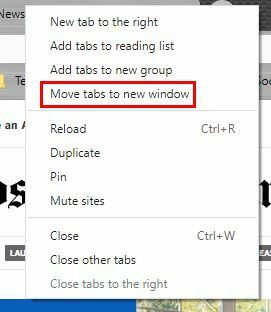
Papildus šai opcijai varat arī noklikšķināt uz cilnes un atdalīt to no citas, automātiski izveidojot jaunu logu. Kad tas ir noticis, varat manuāli noklikšķināt un vilkt uz citām cilnēm, kuras vēlaties pievienot jaunajam logam.
Ja cilnes, kuras vēlaties pārvietot uz citu logu, ir kopā, varat izmantot taustiņu Shift, lai tās pārvietotu. Noklikšķiniet uz pirmās cilnes un pēdējās > ar peles labo pogu noklikšķiniet uz cilnes un izvēlieties pārvietot tās uz jaunu logu. Tas ir tik vienkārši.
Tagad, kad esat novērsis nevajadzīgās cilnes, ir pieejama integrēta Chrome funkcija, ko varat izmantot, lai palīdzētu sakārtot cilnes. Izmantojot šo funkciju, varat grupēt cilnes grupās. Cilnes paliks tur, kur tās ir, taču jūs varat noteikt, kuras no tām pieder kādai grupai, jo būs krāsaina līnija (ka jūs izvēlaties krāsu), atzīmējot vienu no šīs grupas.
Cilņu grupas

Kā redzat attēlā, krāsainā līnija atrodas zem visām vienas grupas cilnēm. Pirmoreiz izveidojot grupu, varat izvēlēties kādu no tālāk norādītajām lietām.
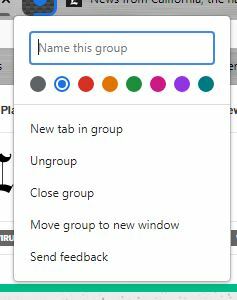
- Vārds
- Grupas krāsa
- Pievienojiet jaunu cilni
- Pārvietot grupu uz jaunu logu
- Atgrupēt
- Aizvērt grupu
- Sūtiet atsauksmes
Ja nevēlaties, jums nav jānosauc grupai. Jūs redzēsit tikai krāsainu punktu. Ja vēlaties veikt kādas izmaiņas nākotnē, ar peles labo pogu noklikšķiniet uz punkta un mainiet krāsu vai grupas nosaukumu. Ar peles labo pogu noklikšķinot uz cilnes, varat to noņemt no grupas. Taču to var izdarīt arī, noklikšķinot uz cilnes un velkot to prom no pārējām, kurām tā atrodas blakus.
Vienas cilnes opcijas
Ar peles labo pogu noklikšķinot uz vienas cilnes, varat veikt šādas darbības:
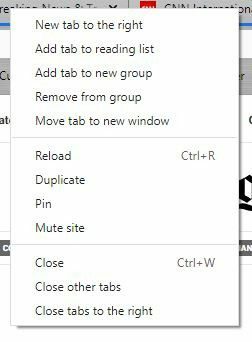
- Jauna cilne pa labi – Šī opcija atvērs jaunu cilni pa labi no cilnes, uz kuras noklikšķinājāt ar peles labo pogu.
- Pievienot cilni lasīšanas sarakstam
- Pievienot cilni jaunai grupai
- Noņemt no grupas
- Pārvietot cilni uz jaunu logu
- Pārlādēt
- Dublikāts – Šī opcija atkal atvērs to pašu cilni.
- Piespraust - Tas ļauj saglabāt piespraustās cilnes, kas joprojām būs pieejamas, atkārtoti atverot pārlūku Chrome.
- Izslēgt vietni - Izslēdz audio, kas tiek atskaņots no šīs vietnes, tāpēc jums nav jāizslēdz visa datora skaņa.
- Aizveriet citas cilnes – Chrome aizvērs cilnes, kas atrodas labajā pusē.
- Aizveriet cilnes labajā pusē
Atveriet nesen aizvērtās Chrome cilnes
Vai esat kādreiz aizvēris nepareizo cilni? Es zinu, ka esmu to darījis un pārāk daudzas reizes, taču tas nav pasaules gals, jo pārlūkā Chrome ir opcija, kas ļauj atgūt pēdējo aizvērto cilni. Ar peles labo pogu noklikšķiniet uz vietas blakus pēdējai atvērtajai cilnei, un tur būs iespēja atvērt aizvērto cilni.
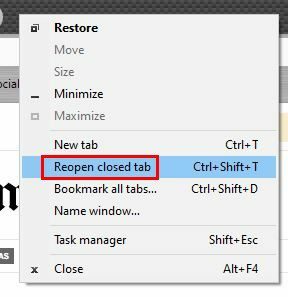
Ja cilne, kuru aizvērāt, bija pirms divām cilnēm, atkārtojiet šo procesu, līdz pārlūkā Chrome tiek atvērta vajadzīgā cilne.
Cilņu meklēšana
Jums ir atvērtas daudzas cilnes, un jūs nevēlaties tās pārvietot uz jaunu logu. Konkrētas cilnes atrašana var izraisīt galvassāpes, taču, noklikšķinot uz meklēšanas cilnes opcijas un ierakstot cilnes nosaukumu, to būs vieglāk atrast. Piemēram, ja jums ir jāatver cilne, kurā ir atvērta CNN vietne, ierakstiet CNN, un pieskāriens parādīsies saraksta augšdaļā. Noklikšķiniet uz tā, un pārlūks Chrome jums atvērs šo cilni.
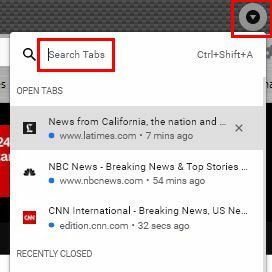
Atzīmēt visas cilnes
Noklikšķinot uz zvaigznītes, jūs varat atzīmēt vienu cilni, bet, ja vēlaties atzīmēt visas cilnes, tā ir jāatver; viss, kas jums jādara, ir ar peles labo pogu noklikšķiniet jebkurā vietā virsrakstjoslā un izvēlieties visas cilnes atzīmēt ar grāmatzīmēm.
Piekļūstiet cilnēm no Windows uzdevumjoslas
Vai jums ir jāredz piespraustās cilnes? Ar peles labo pogu noklikšķiniet uz Chrome ikonas Windows uzdevumjoslā, un jūs redzēsit dažāda veida cilnes, piemēram:
- Nesen slēgts
- Piesprausts
- Visapmeklētākais
- Uzdevumi
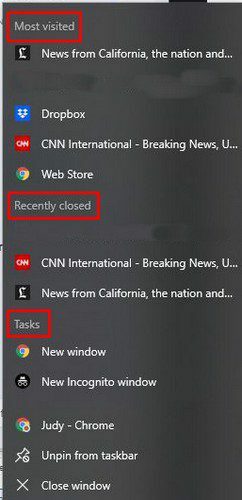
Kā nosūtīt Chrome cilni uz savu Android ierīci
Jūs atradāt noderīgu cilni savā datorā, taču jums tā ir jāpārsūta uz savu Android ierīci. Jums vairs nebūs nepieciešami paplašinājumi, jo pārlūkā Chrome ir integrēta funkcija, kas ļauj to izdarīt. Lai visu varētu sinhronizēt, jums būs jāpierakstās savā Google kontā.
Pēc tam ar peles labo pogu noklikšķiniet uz cilnes, kuru vēlaties pārsūtīt, un novietojiet kursoru uz opcijas Sūtīt uz jūsu ierīcēm. Parādīsies jauns sānu logs, kurā būs redzamas pieejamās ierīces. Noklikšķiniet uz vienas ierīces, un pēc tam savā Android ierīcē saņemsit paziņojumu. Pieskarieties paziņojumam, un jums vajadzētu redzēt cilni, kuru pārsūtījāt no datora.
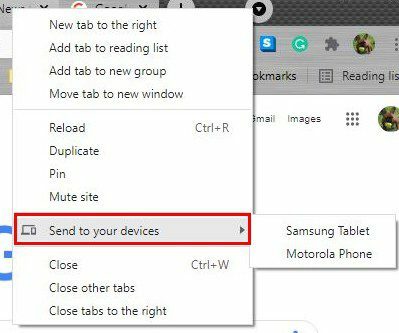
Varat arī piekļūt cilnēm, kuras atvērāt datorā no Android ierīces, to nepārsūtot. Atveriet pārlūku Chrome operētājsistēmā Android un atveriet jebkuru vietni. Pieskarieties punktiem augšējā labajā stūrī un izvēlieties Vēsture. Jūs redzēsit visas savas cilnes savā datorā. Vienkārši pieskarieties tai, kuru vēlaties atvērt, un varat sākt.
Chrome īsinājumtaustiņi
- Ctrl+W – Aizvērt pašreizējo cilni
- Ctrl + Tab - Pārvietojieties starp cilnēm
- Ctrl+T - Atvērt jaunu cilni
- Ctrl+1-9 – Ja vēlaties atvērt trešo cilni pa labi, noteikti nospiediet Ctrl + 3.
Secinājums
Izmantojot Chrome cilnes, varat paveikt tik daudz. Taču ne visas iespējas ir skaidri redzamas. Kad esat apguvis visas cilnes saīsnes, jūs varētu brīnīties, kā jūs kādreiz iztikāt bez tiem. Kādus cilnes saīsnes, jūsuprāt, vispirms izmēģināsit? Dalieties savās domās zemāk esošajos komentāros un neaizmirstiet kopīgot rakstu ar citiem sociālajos medijos.